Cách xoá tài khoản Facebook vĩnh viễn vô cùng đơn giản và nhanh chóng.
Trước khi quyết định xoá tài khoản Facebook vĩnh viễn, người dùng cần biết một số thông tin như: Trang cá nhân, ảnh, bài viết, video và tất cả nội dung khác mà bạn đã thêm đều bị xóa vĩnh viễn; không sử dụng Facebook Messenger của tài khoản đó được; không sử dụng được tài khoản Facebook đã xoá đối với các ứng dụng đã liên kết. Sau đây chúng tôi sẽ giới thiệu tới bạn đọc cách xoá tài khoản Facebook vĩnh viễn trên điện thoại và máy tính.
1. Xóa tài khoản Facebook vĩnh viễn trên điện thoại
Bước 1: Chọn đến Quyền sở hữu và kiểm soát tài khoản trong Cài đặt
Đầu tiên tại giao diện Facebook bạn chọn vào biểu tượng 3 gạch ở góc dưới màn hình. Sau đó chọn Cài đặt & quyền riêng tư, chọn Cài đặt, tiếp theo chọn đến Quyền sở hữu và kiểm soát tài khoản trong Cài đặt.
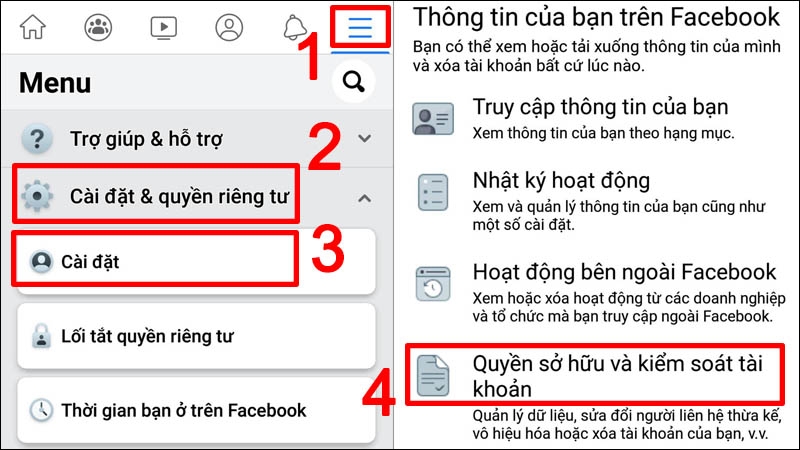 |
Bước 2: Chọn Xóa tài khoản trong Vô hiệu hóa và xóa
Bạn chọn Vô hiệu hóa và xóa rồi chọn vào Xóa tài khoản và chọn Tiếp tục xóa tài khoản.
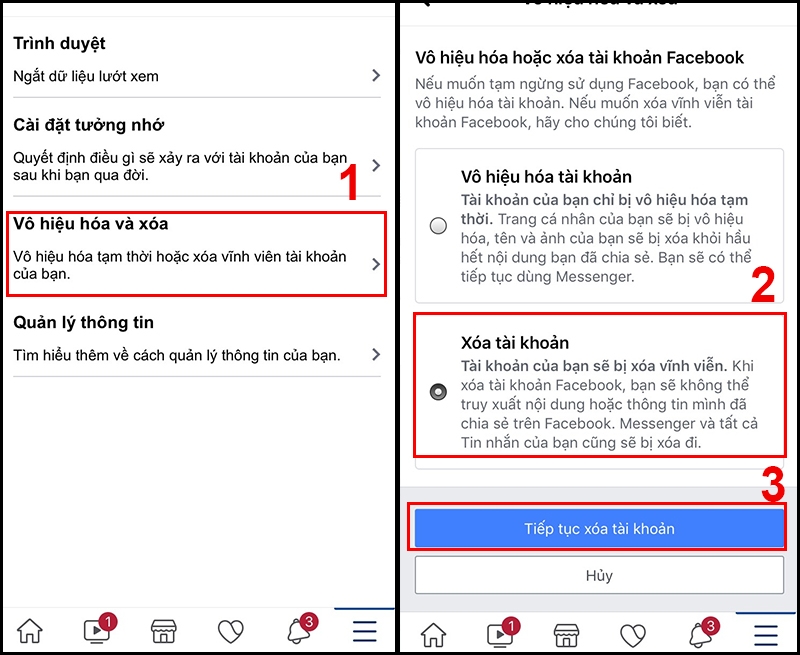 |
Bước 3: Xóa tài khoản > Nhập mật khẩu xác nhận
Tại đây bạn chọn Xóa tài khoản, sau đó nhập mật khẩu để xác nhận đây là tài khoản rồi chọn Tiếp tục.
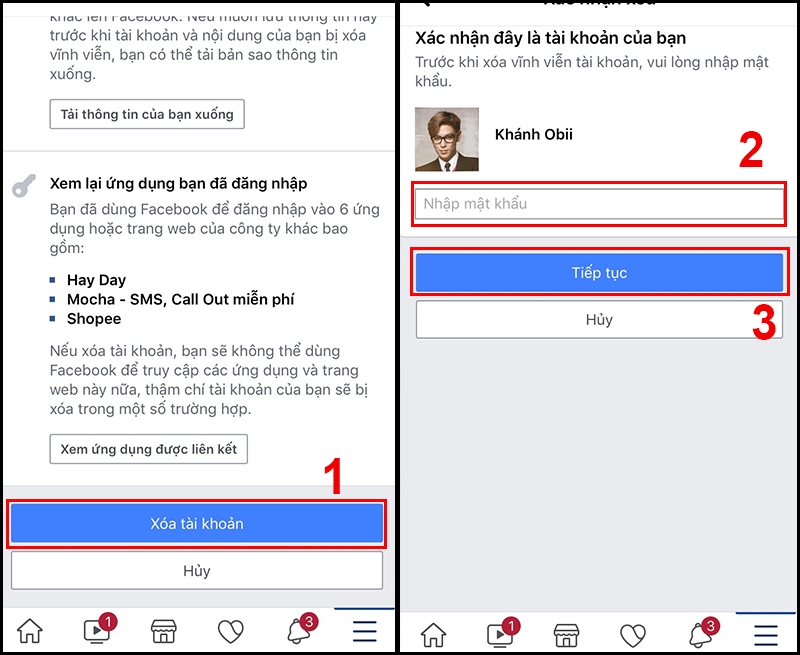 |
Bước 4: Xác nhận xóa tài khoản vĩnh viễn
Cuối cùng bạn chọn Xóa tài khoản để xác nhận xóa tài khoản vĩnh viễn.
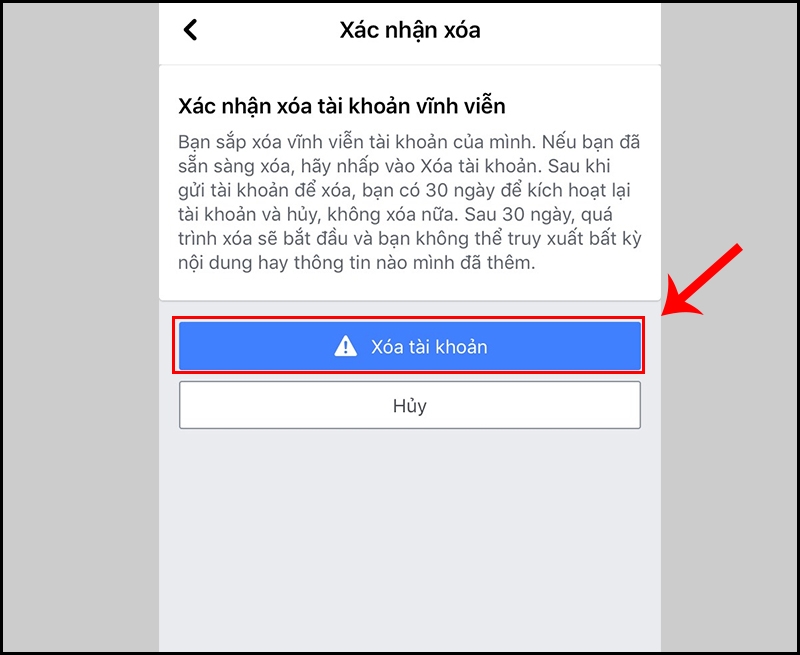 |
2. Xóa tài khoản Facebook vĩnh viễn trên máy tính
Bước 1: Chọn Cài đặt & quyền riêng tư
Đầu tiên ta chọn vào tam giác ở góc trên bên phải rồi chọn Cài đặt & quyền riêng tư.
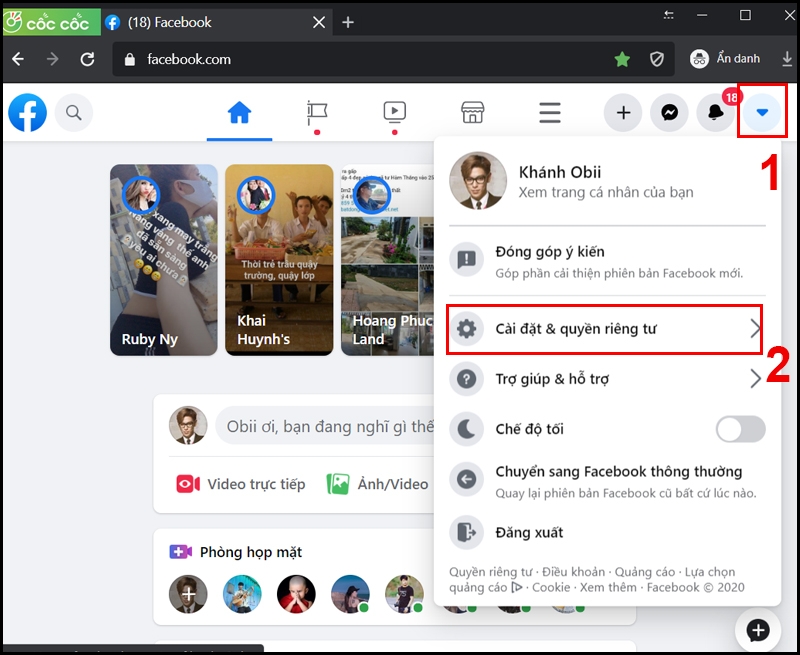 |
Bước 2: Chọn Cài đặt
 |
Bước 3: Chọn Thông tin của bạn trên Facebook > Vô hiệu hóa và xóa
Tại đây bạn chọn vào Thông tin của bạn trên Facebook ở mục Cài đặt bên trái. Chọn Xem ở Vô hiệu hóa và xóa.
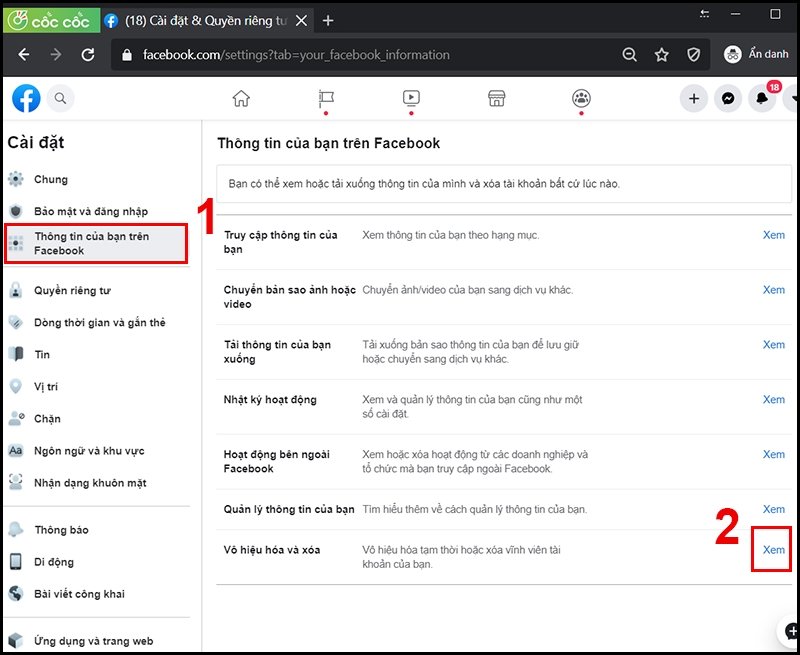 |
Bước 4: Chọn Xóa vĩnh viễn tài khoản
Bạn chọn Xóa vĩnh viễn tài khoản. Chọn Tiếp tục xóa tài khoản.
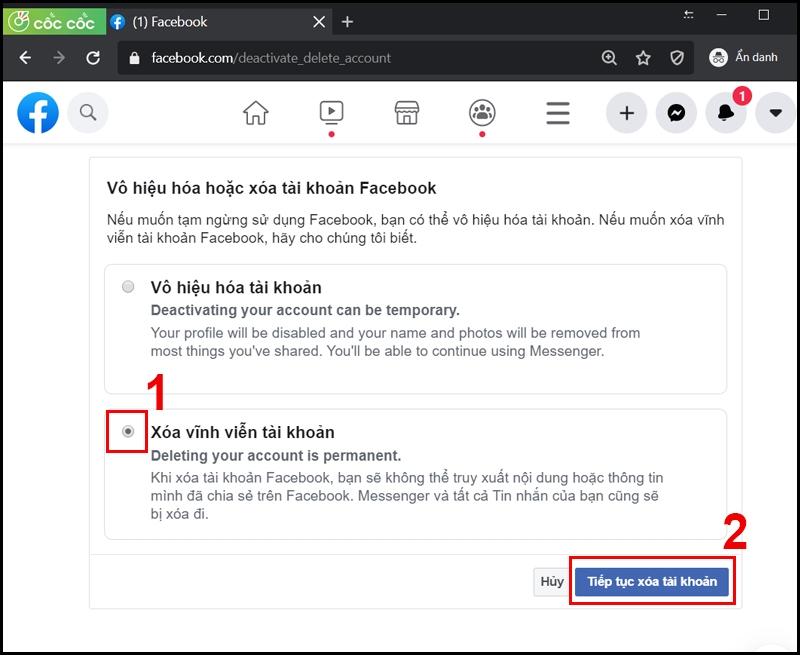 |
Bước 5: Chọn Xóa tài khoản
 |
Bước 6: Nhập mật khẩu Facebook
Bạn nhập mật khẩu Facebook để xác nhận đây là tài khoản của bạn rồi chọn Tiếp tục.
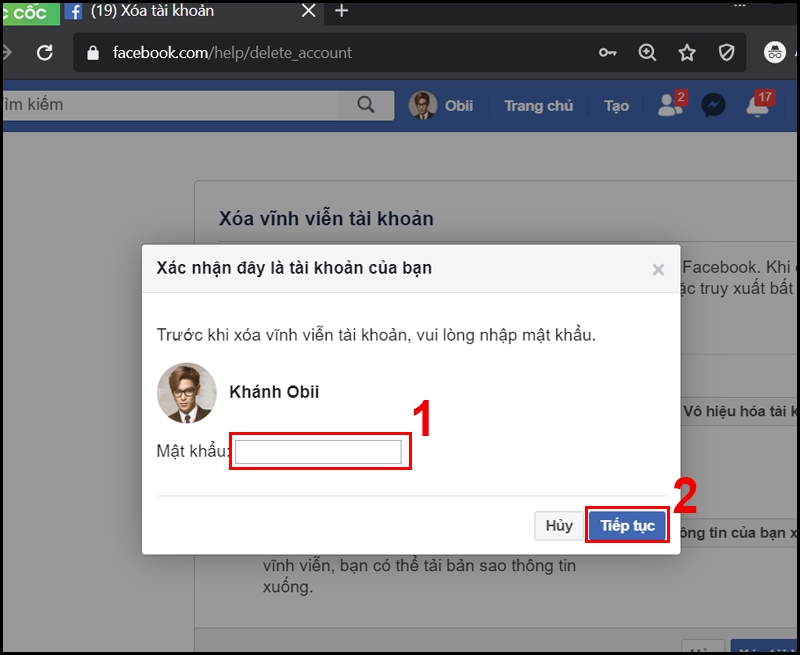 |
Bước 7: Xác nhận xóa tài khoản vĩnh viễn
Cuối cùng bạn chọn Xóa tài khoản để xác nhận xóa tài khoản vĩnh viễn.
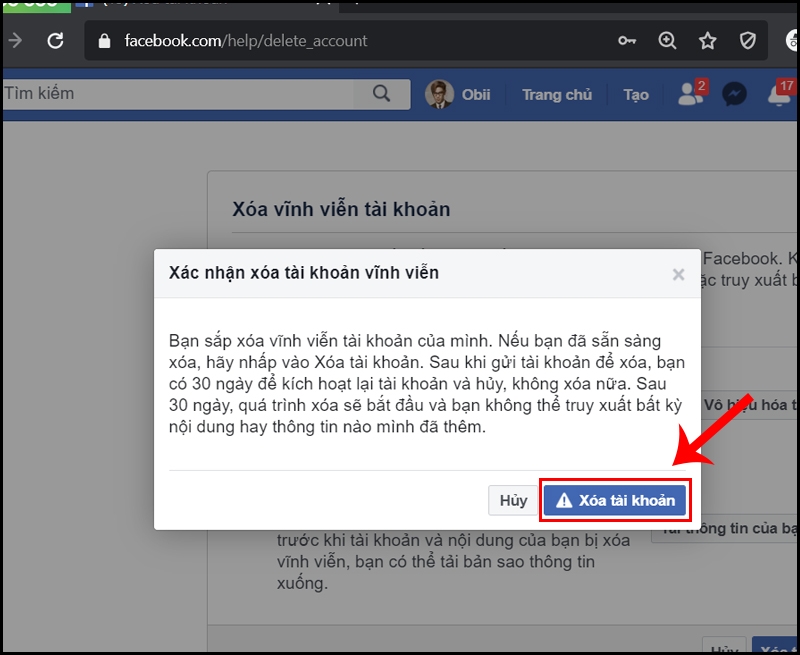 |
Ngoài ra, trong trường hợp muốn vô hiệu hoá tài khoản Facebook một thời gian ngắn, người dùng có thể sử dụng các sau:
3. Hướng dẫn khóa tài khoản Facebook tạm thời
Bước 1: Chọn Thông tin cá nhân trong Cài đặt
Đầu tiên bạn vào biểu tượng ba gạch ngang, họn Cài đặt riêng tư, chọn tiếp Cài đặt >>Thông tin cá nhân.
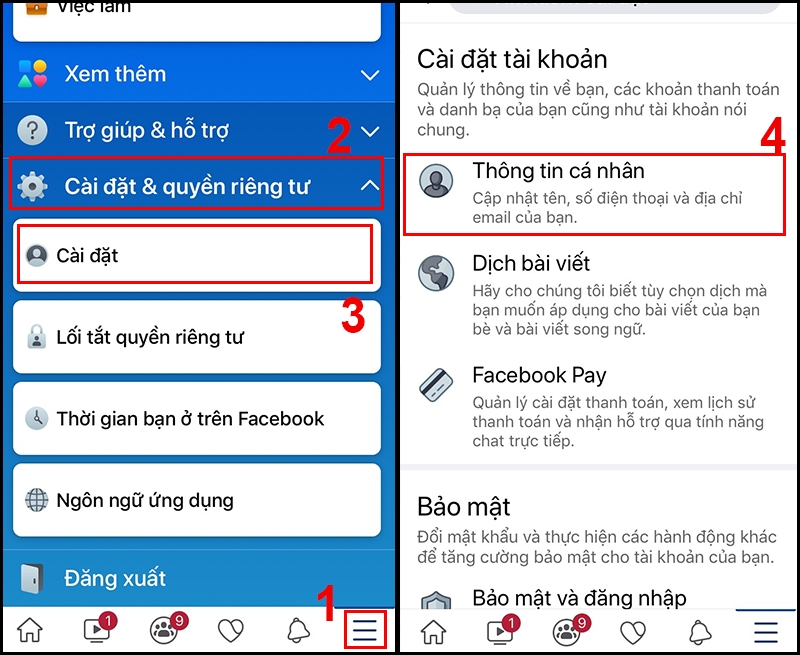 |
Bước 2: Chọn Vô hiệu hóa trong Quản lý tài khoản
Tiếp theo bạn chọn Quản lý tài khoản rồi chọn Vô hiệu hóa.
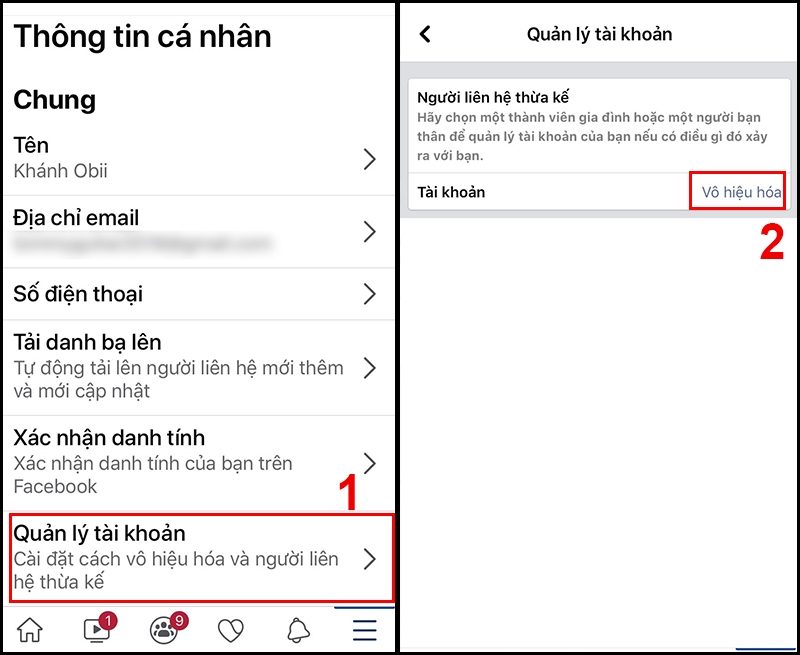 |
Bước 3: Chọn lý do vô hiệu hóa tài khoản
Vì lý do bảo mật nên facebook yêu cầu bạn nhập mật khẩu, chọnTiếp tục rồi sau đó chọn vào lý do vô hiệu hóa.
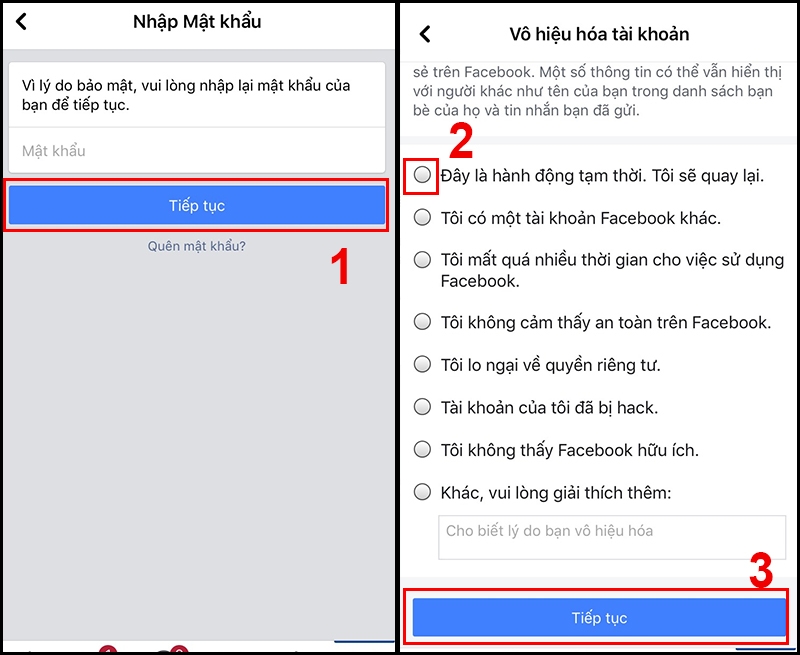 |
• Đây là hành động tạm thời. Tôi sẽ quay lại: Tự động mở khóa sau 1-7 ngày, hoặc khi bạn đăng nhập lại trước thời hạn đã chọn.
• Các lý do còn lại : Chỉ mở khóa khi bạn đăng nhập lại.
Bước 4: Chọn thời gian tự động kích hoạt > Vô hiệu hóa tài khoản
Bạn chọn vào thời gian tự động kích hoạt tài khoản rồi chọn Tiếp tục. Tại đây bạn có thể tích chọn Không nhận thông báo từ Facebook trong tương lai. Chọn Vô hiệu hóa tài khoản của tôi.
 |
Trên đây là cách xoá tài khoản Fcaebook vĩnh viễn trên điện thoại và máy tính. Chúc các bạn thao tác thành công!
https://kinhtexaydung.petrotimes.vn/
Vân Anh
- Công bố Bộ quy tắc sử dụng AI có trách nhiệm trong truyền thông số phiên bản 1.0
- Khởi động Chương trình Tăng tốc Khởi nghiệp AI Việt Nam
- Triển lãm Cleanfact & RHVAC Vietnam 2025: Cầu nối giao thương, tiếp cận công nghệ tiên tiến
- Vingroup kiện 68 tổ chức, cá nhân: Tín hiệu văn minh của xã hội pháp quyền
- Nhiều giải pháp công nghệ tiên tiến lĩnh vực công nghiệp được giới thiệu tại Viet Industry 2025
- Báo động trẻ nghiện game và mạng xã hội
- Thủ tướng: Việt Nam đặt mục tiêu sản xuất chip bán dẫn trước năm 2027
- Quy mô nền kinh tế AI tại Việt Nam dự kiến đạt 120 - 130 tỷ USD
- Luật Đầu tư sửa đổi tạo ‘làn xanh’ cho các dự án công nghệ cao
- RMIT Việt Nam ra mắt Trung tâm nghiên cứu công nghệ mới trong kinh doanh


